
In manchen Fällen wird der Ordner „Dokumente und Einstellungen“ möglicherweise nicht im Windows 10-System gefunden. Dies liegt daran, dass Microsoft diesen Ordner in neueren Windows-Versionen nicht mehr unterstützt. Der PHP-Editor Xigua stellt Ihnen detaillierte Schritte zur Verfügung, die Sie bei der Lösung dieses Problems und beim einfachen Zugriff auf Ihre wichtigen Benutzerdateien unterstützen. Lesen Sie weiter, um zu erfahren, wie Sie Ihren Ordner „Dokumente und Einstellungen“ abrufen.
Wenn Sie beispielsweise im Internet nach Systemeinstellungen oder temporären Dateien suchen, werden Sie feststellen, dass Sie zu C: Documents and SettingsadministratorLocal SettingsTemp (temporärer Systemordner) gehen müssen. Wenn Sie diesen Computer jedoch in Win10 öffnen, tun Sie dies Ich kann diesen Ordner nicht finden, was wirklich frustrierend ist.
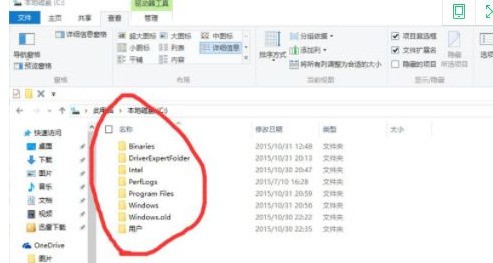
Es funktioniert nicht, selbst wenn Sie die versteckte Datei öffnen. Wenn Sie jedoch die Ordneradresse in die Adressleiste kopieren, können Sie sie trotzdem finden.
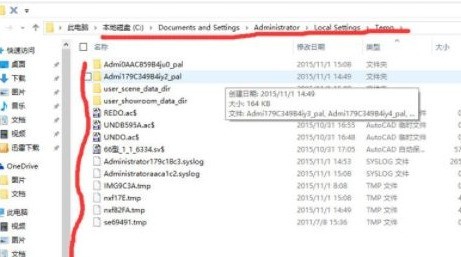
Zuerst dachte ich, es sei ein Berechtigungsproblem, aber es hat lange gedauert, bis ich es gelöst hatte. Es stellte sich heraus, dass Microsoft den Ordner „Dokumente und Einstellungen“ deaktiviert und in „[Benutzer]“ geändert hatte.
C:UsersAdministratorAppDataLocalTemp und C:Documents and SettingsAdministratorLocal SettingsTemp sind ein Ordner.
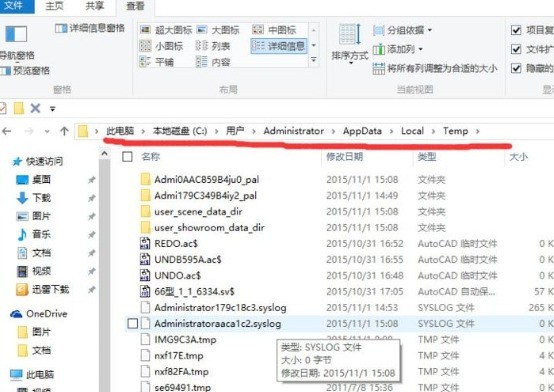
Das obige ist der detaillierte Inhalt vonSchritte zur Lösung des Problems, dass WIN10 den Ordner „Dokumente und Einstellungen' nicht finden kann. Für weitere Informationen folgen Sie bitte anderen verwandten Artikeln auf der PHP chinesischen Website!
 Der Win10-Bluetooth-Schalter fehlt
Der Win10-Bluetooth-Schalter fehlt
 Warum werden alle Symbole in der unteren rechten Ecke von Win10 angezeigt?
Warum werden alle Symbole in der unteren rechten Ecke von Win10 angezeigt?
 Der Unterschied zwischen Win10-Ruhezustand und Ruhezustand
Der Unterschied zwischen Win10-Ruhezustand und Ruhezustand
 Win10 pausiert Updates
Win10 pausiert Updates
 Was tun, wenn der Bluetooth-Schalter in Windows 10 fehlt?
Was tun, wenn der Bluetooth-Schalter in Windows 10 fehlt?
 Win10 stellt eine Verbindung zum freigegebenen Drucker her
Win10 stellt eine Verbindung zum freigegebenen Drucker her
 Bereinigen Sie den Müll in Win10
Bereinigen Sie den Müll in Win10
 So geben Sie den Drucker in Win10 frei
So geben Sie den Drucker in Win10 frei




